免費將 WMV 影片轉換成 GIF。
使用我們免費的線上轉換工具,輕鬆、快速地把 WMV 檔案轉換成 GIF,並在網路上與大家分享。

1. 選擇。
上傳裝置中的 WMV 影片。影片長度限制為一小時內。
2. 轉換。
依照 GIF 的分享目的選擇檔案大小,接著視需要修剪片段或變更長寬比。
3. 繼續編輯。
立刻下載完成的 GIF 或繼續編輯。
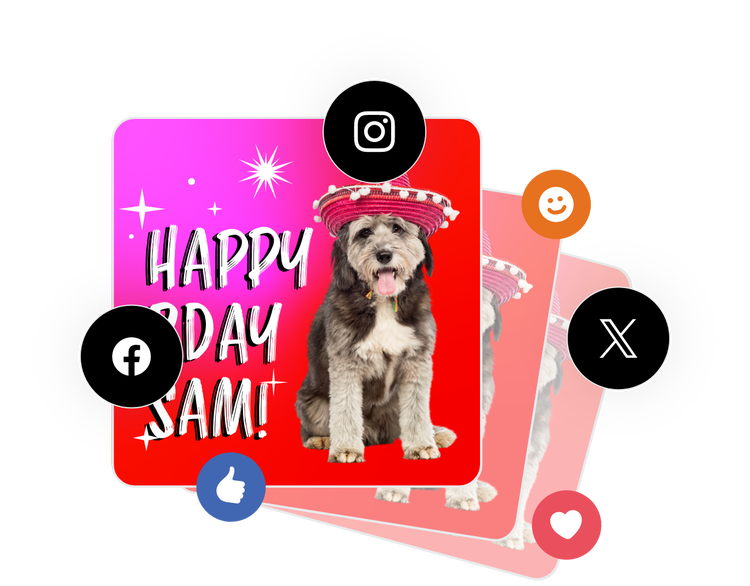
輕鬆將 WMV 影片轉換成可分享的 GIF。
把影片上傳到我們的線上轉換工具,選擇品質類型就能立刻下載完成的 GIF。您可以把最愛的影片變成梗圖、表情 GIF 或是社群貼文,娛樂粉絲或朋友。
選擇 GIF 的大小。
大型檔案具有高品質解析度,而中型檔案適用於社群媒體的貼文,至於小型的 GIF 則方便您在各種管道上分享。請依照需求選擇最適合的大小。
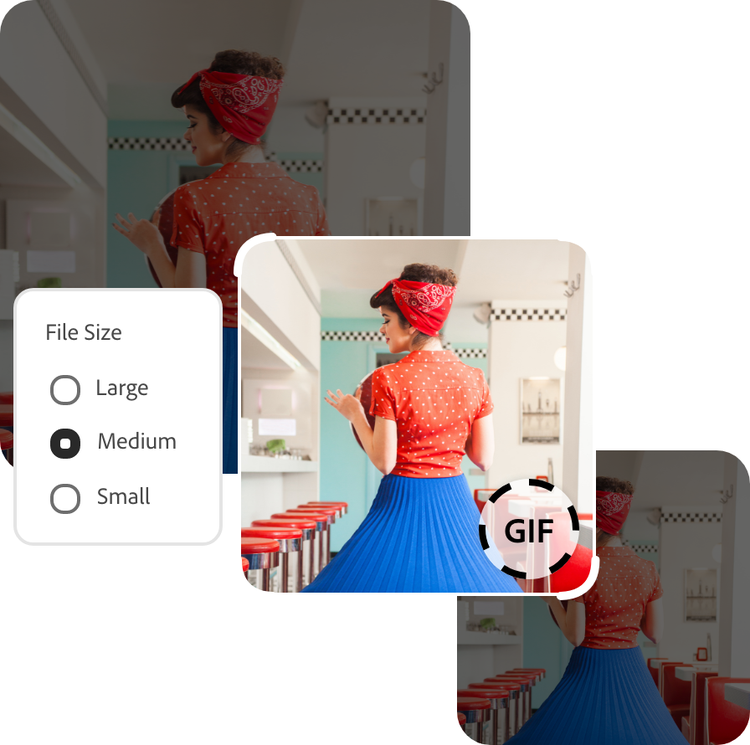
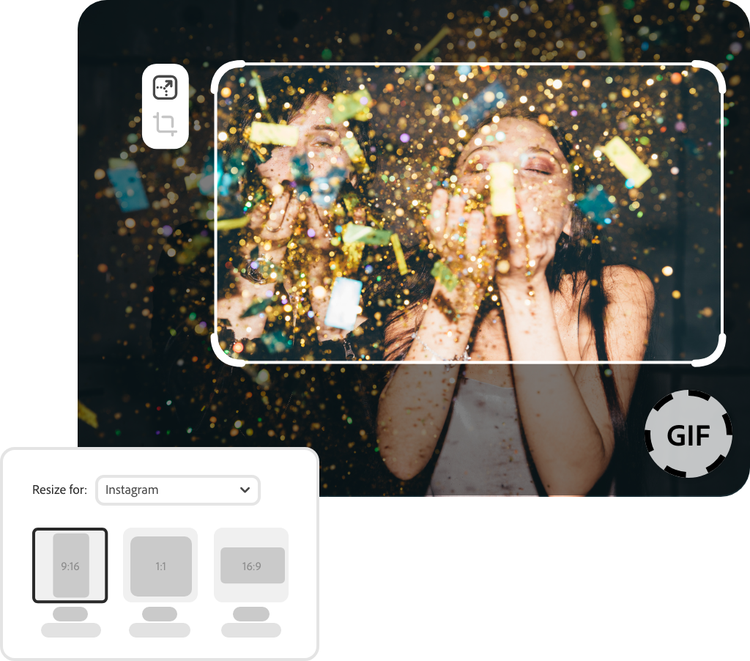
修改 GIF 的長寬比。
從下拉式清單選擇大小。根據喜好切換成全螢幕。將影片拖曳到面板調整出適合的新尺寸。
修剪 GIF 的片段長度。
在修剪工具的橫桿上選擇片段開始與結束的時間,修剪出 GIF 的精華內容。
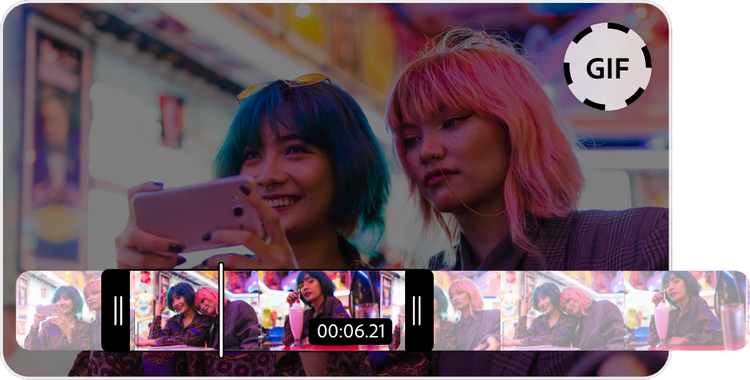
隨時隨地讓 WMV 影片變得更多元。
Adobe Express 能讓您在彈指間,編輯出具專業水準的作品。拍攝、編輯並將影片下載到裝置上,就能利用各種管道分享。Adobe 的強大功能讓您能自信地揮灑創意。